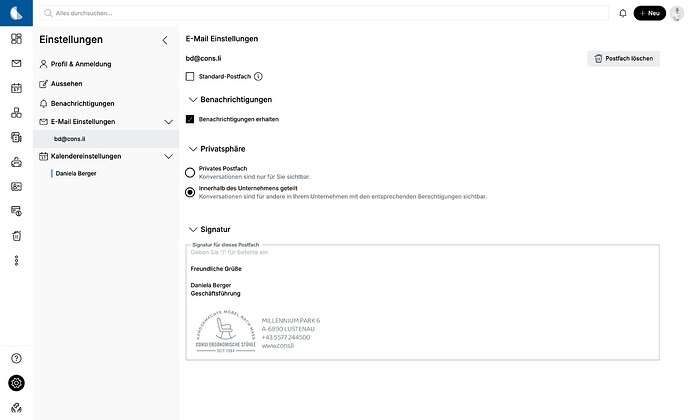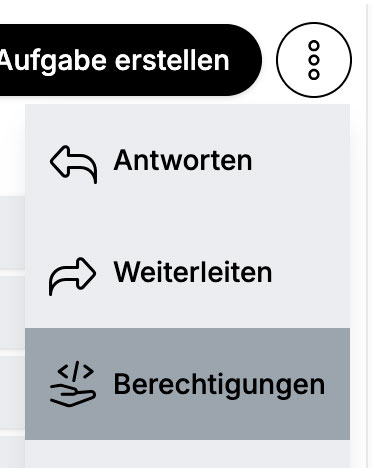In Consolidate können Sie beliebige E-Mail-Konten (Gmail, Outlook oder generisches IMAP/SMTP) hinzufügen. Nach dem Hinzufügen können Sie E-Mails wie gewohnt lesen, beantworten und weiterleiten. Es gibt aber einige Vorteile, wenn Sie E-Mail-Kontos in Consolidate hinzufügen und somit Ihre E-Mails dort bearbeiten. Um eine lückenlose Dokumentation zu gewährleisten, ohne Inhalte per Copy&Paste duplizieren zu müssen, stehen Ihnen zusätzlich Consolidate-spezifische Funktionen zur Verfügung:
- E-Mail-Konversationen lassen sich mit Aufgaben verknüpfen, wodurch sie im gesamten System nachvollziehber werden.
- Verknüpfte E-Mail-Konversationen sind über die globale Suche auffindbar.
- E-Mail-Konversationen können auch direkt geteilt und damit für andere in Ihrer Organisation auffindbar werden.
- E-Mail-Konversationen werden automatisch mit beispielsweise bestehenden Kontakten und Unternehmen verbunden. Dadurch können berechtigte Benutzer E-Mails auch direkt über den jeweiligen Kontakt oder das Unternehmen finden.
Erkennen, ob Konversationen geteilt sind oder nicht
![]()
Ob eine Konversation geteilt oder nur für Sie sichtbar ist, erkennen Sie daran, dass in der E-Mail-Detailansicht ganz oben links vor dem Betreff ein Schloss in geschlossenem Zustand sichtbar ist. In diesem Fall können nur Sie das E-Mail bzw. die gesamte Konversation finden (auch in der globalen Suche) und lesen.
![]()
Ist das Schloss dort geöffnet, bedeutet das, dass die E-Mail geteilt ist. Alle anderen Benutzer mit der Leseberechtigung können die E-Mail finden und lesen.
Wenn ein E-Mail Teil einer Konversation ist (mit Antworten, Weiterleitungen etc.), dann gilt die Einstellung ob privat oder geteilt immer für die gesamte Konversation. D.h. Einstellungen der Sichtbarkeit gelten immer für die ganze Konversation, und auch für zukünftige E-Mails dieser Konversation (weitere Antworten etc.).
Wichtig: Geteilte E-Mails sind für alle Benutzer mit entsprechender Leseberechtigung sichtbar. Wenn eine E-Mail sensible Inhalte enthält, empfehlen wir, sie nicht zu teilen oder vorher vertrauliche Informationen zu entfernen.
Sichtbarkeit von ganzen E-Mail-Konten einstellen
Für jedes Postfach kann in den Einstellungen unter dem Menüpunkt “E-Mail-Einstellungen” festgelegt werden, ob das gesamte Postfach privat oder innerhalb des Unternehmens geteilt ist.
Dass das gesamte Postfach innerhalb des Unternehmens geteilt ist, kann beispielsweise bei einer E-Mailadresse des Kundendiensts oder Vertriebs sinnvoll sein. Neu hinzugefügte Postfächer sind standardmäßig privat. Das bedeutet, dass E-Mails, die Sie empfangen, verschicken oder in einem Ordner abgelegt haben, privat und nur für Sie sichtbar sind. Egal welche Einstellung standardmäßig für das Postfach gewählt wird - Sie können trotzdem pro Konversation separat andere Einstellungen vornehmen.
Einzelne Konversationen teilen
Eine Konversation kann händisch geteilt werden, indem direkt auf das Schloss geklickt wird und dann die Option „Geteilt“ gewählt wird. Damit werden die Standard-Berechtigungen des Users übernommen und andere Mitarbeiter finden die Konversation dann auch beim Absender in der Übersicht und in der globalen Suche.
In der Detailansicht von geteilten Konversationen finden Sie im Dreipunkt-Menü auch den Menüpunkt „Berechtigungen“, über den Sie zusätzlich noch die Berechtigungen individuell einstellen können.Sichtbarkeit bei Aufgabenerstellung aus E-Mail
Erstellen Sie aus einer E-Mail eine neue Aufgabe und klicken auf „Speichern“, wird die gesamte Konversation automatisch geteilt – auch wenn das Postfach selbst privat ist oder die Konversation davor noch privat (mit Schloss in geschlossenem Zustand gekennzeichnet) war. Dies ist deshalb der Fall, damit alle für die Erledigung der Aufgabe notwendigen Informationen sichtbar sind.
Sie bekommen dazu auch eine blau hinterlegte Nachricht am unteren Bildschirmrand. Wenn Sie die Konversation nicht teilen möchten, können Sie noch auf „Rückgängig“ klicken, oder alternativ in der E-Mail-Detailansicht wieder auf das Schloss klicken und den Punkt „Privat“ markieren.
Wenn Sie die E-Mail-Konversation geteilt lassen, dann ist sie für alle Benutzer mit Leseberechtigung sichtbar, auffindbar und auch in der Historie von der Aufgabe als Vorgänger verknüpft. Wenn ein Benutzer aufgrund seiner Berechtigungen zwar die Aufgabe aber nicht die E-Mail lesen darf, sieht er in der Historie an dieser Stelle nur den Text „Der Eintrag wurde gelöscht oder Sie haben keinen Zugriff“.
Tipp: Innerhalb der Aufgabe können auch andere Benutzer über Mentions (Erwähnungen mit @) aktiv informiert werden. In dem Fall bekommen diese Benutzer auch eine Benachrichtigung.
Sichtbarkeit von E-Mails, die bei mehreren internen Empfängern eingehen
Wenn eine E-Mail in mehreren internen Postfächern eingeht, und einer der Empfänger daraus einen Task erstellt, dann sehen alle anderen Empfänger der Nachricht diesen Task auch direkt im Posteingang. Wird die E-Mail dann von einem oder mehreren Empfängern beantwortet, so ist diese Antwort auch bei allen anderen Empfängern sichtbar (Voraussetzung: die Konversation ist mit mir geteilt oder ich bekomme die Antwort auch, z.B. per CC). Damit ist klar ersichtlich, wer welche Maßnahmen auf Basis der E-Mail ergreift. Doppelte Bearbeitungen werden damit vermieden.
Automatische Verbindungen
Consolidate ordnet ein- und ausgehende Nachrichten automatisch den relevanten Daten zu, um diese dann auch in den jeweiligen Übersichten anzuzeigen. Neben der klassischen Kontakte-Zuordnung, funktioniert das auch mit anderen Datensammlungen. So kann es z.B. eine Maschine geben, die ein E-Mail Feld hat. Geht an diese Adresse eine Nachricht ein, so wird die Nachricht automatisch auch der Maschine zugeordnet. Verbindungen können über das Dreipunktemenü auch manuell hinzugefügt oder entfernt werden.
FAQ
Wird auch der Anhang einer E-Mail geteilt, wenn ich sie teile oder eine Aufgabe daraus erstelle?
Ja, beim Teilen der E-Mail ist der Anhang für berechtigte Benutzer sichtbar und kann heruntergeladen werden – genau wie der Inhalt der E-Mail selbst.
Kann ich einstellen, dass bestimmte E-Mails beim Erstellen einer Aufgabe nicht automatisch geteilt werden?
Aktuell gibt es keine Einstellung, um dieses Verhalten generell zu deaktivieren. Sie müssen das Teilen manuell rückgängig machen oder die Sichtbarkeit nach dem Erstellen der Aufgabe wieder auf „privat“ setzen.
Was passiert, wenn ich eine E-Mail wieder auf „privat“ setze, nachdem sie geteilt wurde?
Die Konversation ist dann sofort nicht mehr für andere sichtbar – auch wenn sie bereits in Aufgaben oder Kontaktverläufen erscheint. Für betroffene Nutzer wirkt es so, als wäre sie gelöscht oder nicht zugänglich.
Wird eine E-Mail automatisch auch mit dem richtigen Kontakt verknüpft, wenn der Absender bereits in meiner Datenbank ist?
Ja, Consolidate verknüpft E-Mails automatisch mit bestehenden Kontakten und Unternehmen – solange die E-Mail-Adresse zugeordnet werden kann.